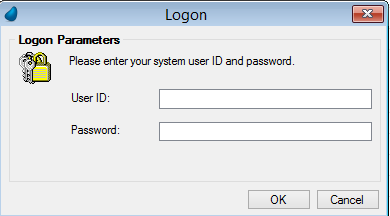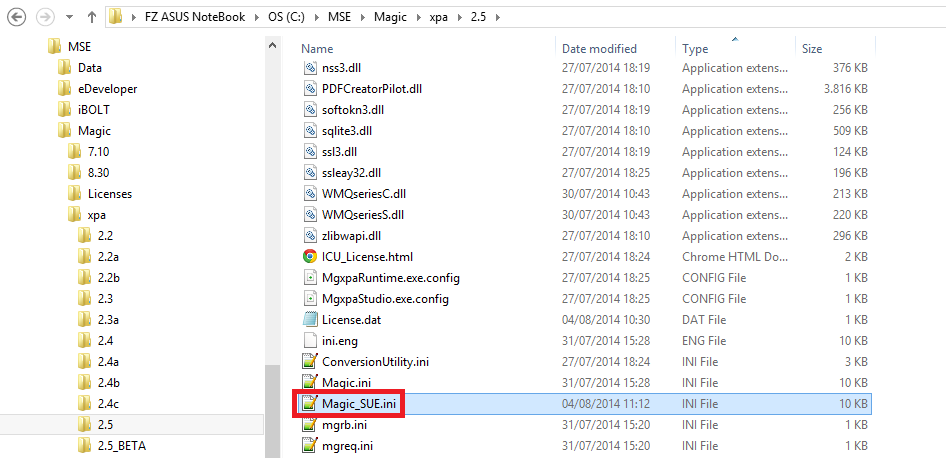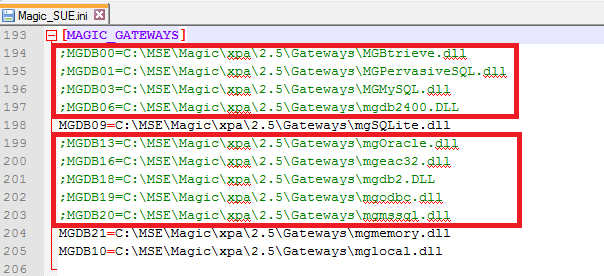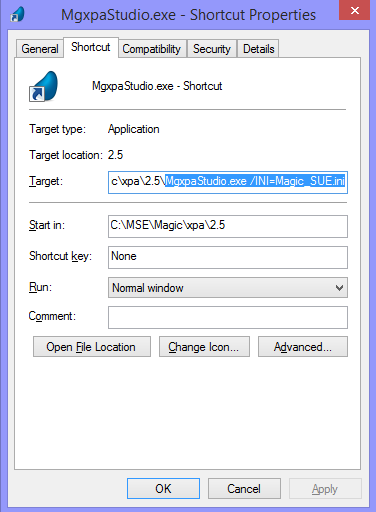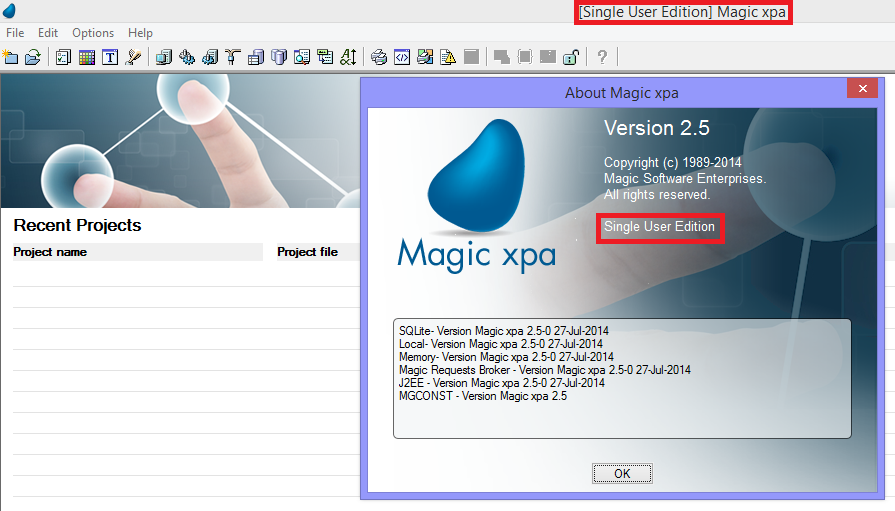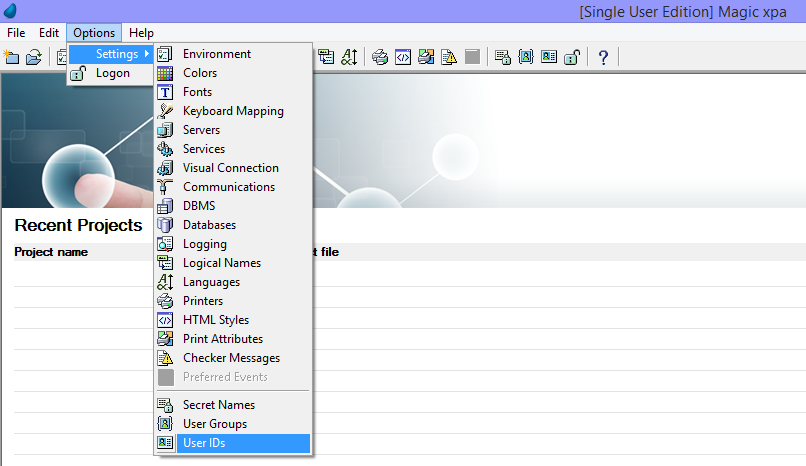Desde que o módulo de deployment (anteriormente conhecido como runtime) do Magic xpa se tornou um produto MS.NET, o menu de gerenciamento do ambiente foi removido da interface (UI) deste módulo.
Por conta disto, às vezes surgem dúvidas ou dificuldades sobre como fazer o gerenciamento do controle de acesso às aplicações (usuários, direitos e grupos) no ambiente final de produção/homologação dos sistemas, já que por estar no cliente final, este ambiente provavelmente não possuirá o Magic xpa Studio e a licença de desenvolvimento necessária para acessá-lo.
Segue uma dica para auxiliar nesta situação:
A) Instale a versão completa do Magic xpa com o Studio, nos ambientes de homologação/produção, mesmo que não exista nestes ambientes a licença de desenvolvimento necessária para abrir o Studio.
B) Faça um cópia do arquivo MAGIC.INI, com o nome (sugestão) de MAGIC_SUE.INI:
C) Nesta cópia do arquivo MAGIC.INI, comente as chaves:
[MAGIC_ENV]
DefaultProject
StartApplication
LicenseFile
LicenseName
D) Comente também as chaves:
[MAGIC_GATEWAYS]
MGDB00
MGDB01
MGDB03
MGDB06
MGDB13
MGDB16
MGDB18
MGDB19
MGDB20
E) Crie um atalho para o Magic xpa Studio onde deverá ser usado este .INI alternativo:
<xpa_home>\MgxpaStudio.exe /INI=Magic_SUE.ini
Ao acessar o Magic xpa Studio por este atalho, ele será aberto no modo Single User Edition:
Esta é a versão gratuita do Magic xpa, que não requer licença comercial.
Pela interface do Magic xpa Studio, podemos agora gerenciar todo o controle de acesso do sistema: